기계 번역으로 제공되는 번역입니다. 제공된 번역과 원본 영어의 내용이 상충하는 경우에는 영어 버전이 우선합니다.
WorkSpaces Personal를 위한 VPC 구성
WorkSpaces는 Virtual Private Cloud(VPC)에서 WorkSpaces를 시작합니다.
퍼블릭 서브넷에서 WorkSpaces 및 NAT 게이트웨이에 대한 두 개의 프라이빗 서브넷이 있는 VPC를 생성할 수 있습니다. 또는 WorkSpaces에 대한 두 개의 퍼블릭 서브넷이 있는 VPC를 생성하고 퍼블릭 IP 주소 또는 탄력적 IP 주소를 각 WorkSpace에 연결할 수 있습니다.
VPC 설계 고려 사항에 대한 자세한 내용은 Best Practices for VPCs and Networking in Amazon WorkSpaces Deployments
요구 사항
VPC의 서브넷은 WorkSpaces를 시작하는 리전에 있는 다른 가용 영역에 상주해야 합니다. 각 가용 영역은 다른 가용 영역에서 발생한 장애를 격리시킬 수 있도록 서로 분리된 공간이어야 합니다. 별도의 가용 영역에서 인스턴스를 시작함으로써 단일 위치에서 장애가 발생할 경우 애플리케이션을 보호할 수 있습니다. 각 서브넷은 단일 가용 영역 내에서만 존재해야 하며, 여러 영역으로 스케일 아웃할 수 없습니다.
참고
Amazon WorkSpaces는 지원되는 각 리전에 있는 가용 영역의 하위 집합에서 사용할 수 있습니다. WorkSpaces에 사용 중인 VPC의 서브넷에 사용할 수 있는 가용 영역을 결정하려면 WorkSpaces Personal의 가용 영역 섹션을 참조하세요.
프라이빗 서브넷과 NAT 게이트웨이가 있는 VPC 구성
AWS Directory Service 를 사용하여 AWS 관리형 Microsoft 또는 Simple AD를 생성하는 경우 퍼블릭 서브넷 1개와 프라이빗 서브넷 2개로 VPC를 구성하는 것이 좋습니다. 프라이빗 서브넷에서 WorkSpaces를 시작하도록 디렉터리를 구성합니다. 프라이빗 서브넷의 WorkSpaces에 인터넷 액세스를 제공하려면 퍼블릭 서브넷에서 NAT 게이트웨이를 구성합니다.
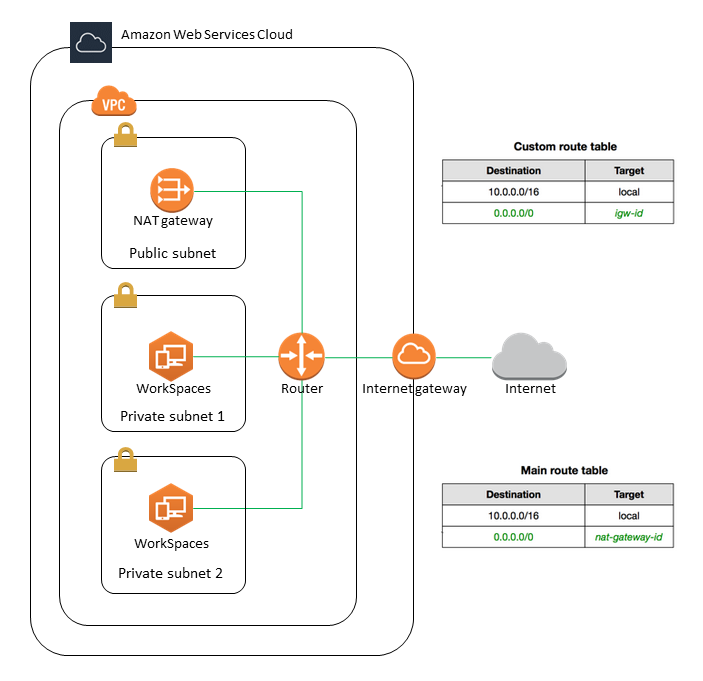
퍼블릭 서브넷 1개와 프라이빗 서브넷 2개가 있는 VPC를 생성하는 방법
-
https://console.aws.amazon.com/vpc/
에서 Amazon VPC 콘솔을 엽니다. -
VPC 생성을 선택합니다.
-
생성할 리소스(Resources to create)에서 VPC 등(VPC and more)을 선택합니다.
-
Name tag auto-generation(이름 태그 자동 생성)에 VPC의 이름을 입력합니다.
-
서브넷을 구성하려면 다음을 수행합니다.
-
Number of Availability Zones(가용 영역 수)에서 필요에 따라 1 또는 2를 선택합니다.
-
AZ 사용자 지정을 확장하고 가용 영역을 선택합니다. 그렇지 않으면에서 자동으로 AWS 선택합니다. 적절하게 선택하는 방법은 WorkSpaces Personal의 가용 영역 섹션을 참조하세요.
-
Number of public subnets(퍼블릭 서브넷 수)에서 가용 영역당 하나의 퍼블릭 서브넷이 있는지 확인합니다.
-
프라이빗 서브넷 수에서 가용 영역당 하나의 프라이빗 서브넷이 있는지 확인합니다.
-
각 서브넷에 대한 CIDR 블록을 입력합니다. 자세한 내용을 알아보려면 Amazon VPC 사용 설명서의 서브넷 크기를 참조하세요.
-
-
NAT 게이트웨이는 AZ당 1개를 선택합니다.
-
VPC 생성을 선택합니다.
IPv6 CIDR 블록
IPv6 CIDR 블록을 VPC 및 서브넷에 연결할 수 있습니다. 하지만 서브넷에서 시작된 인스턴스에 자동으로 IPv6 주소를 할당하도록 서브넷을 구성할 경우에는 Graphics 번들을 사용할 수 없습니다. (하지만 Graphics.g4dn, GraphicsPro.g4dn, GraphicsPro 번들을 사용할 수 있습니다.) 이러한 제한은 IPv6을 지원하지 않는 이전 세대 인스턴스 유형의 하드웨어 제한으로 인해 발생합니다.
이 문제를 해결하기 위해 Graphics 번들을 시작하기 전에 임시로 WorkSpaces 서브넷에서 IPv6 주소 자동 할당 설정을 비활성화한 다음 Graphics 번들을 시작한 후 이 설정을 다시 활성화할 수 있습니다. 그러면 다른 번들에 원하는 IP 주소가 할당됩니다.
기본적으로 IPv6 주소 자동 할당 설정은 비활성화되어 있습니다. Amazon VPC 콘솔에서 이 설정을 확인하려면 탐색 창에서 서브넷을 선택합니다. 서브넷을 선택하고 Actions(작업), Modify auto-assign IP settings(자동 할당 IP 설정 수정)를 선택합니다.
퍼블릭 서브넷이 있는 VPC 구성
원하는 경우 두 개의 퍼블릭 서브넷이 있는 VPC를 생성할 수 있습니다. 퍼블릭 서브넷에서 WorkSpaces에 대한 인터넷 액세스를 제공하려면 자동으로 탄력적 IP 주소를 할당하거나 각 WorkSpace에 탄력적 IP 주소를 수동으로 할당하도록 디렉터리를 구성합니다.
1단계: VPC 생성
다음과 같이 한 개의 퍼블릭 서브넷이 있는 VPC를 생성합니다.
VPC를 생성하려면
-
https://console.aws.amazon.com/vpc/
에서 Amazon VPC 콘솔을 엽니다. -
VPC 생성을 선택합니다.
-
생성할 리소스(Resources to create)에서 VPC 등(VPC and more)을 선택합니다.
-
Name tag auto-generation(이름 태그 자동 생성)에 VPC의 이름을 입력합니다.
-
서브넷을 구성하려면 다음을 수행합니다.
-
가용 영역 수에서 2를 선택합니다.
-
AZ 사용자 지정을 확장하고 가용 영역을 선택합니다. 그렇지 않으면에서 자동으로 AWS 선택합니다. 적절하게 선택하는 방법은 WorkSpaces Personal의 가용 영역 섹션을 참조하세요.
-
퍼블릭 서브넷 수는 2를 선택합니다.
-
프라이빗 서브넷 수는 0을 선택합니다.
-
각 퍼블릭 서브넷에 대한 CIDR 블록을 입력합니다. 자세한 내용을 알아보려면 Amazon VPC 사용 설명서의 서브넷 크기를 참조하세요.
-
-
VPC 생성을 선택합니다.
IPv6 CIDR 블록
IPv6 CIDR 블록을 VPC 및 서브넷에 연결할 수 있습니다. 하지만 서브넷에서 시작된 인스턴스에 자동으로 IPv6 주소를 할당하도록 서브넷을 구성할 경우에는 Graphics 번들을 사용할 수 없습니다. GraphicsPro 번들은 사용할 수 있습니다. 이러한 제한은 IPv6을 지원하지 않는 이전 세대 인스턴스 유형의 하드웨어 제한으로 인해 발생합니다.
이 문제를 해결하기 위해 Graphics 번들을 시작하기 전에 임시로 WorkSpaces 서브넷에서 IPv6 주소 자동 할당 설정을 비활성화한 다음 Graphics 번들을 시작한 후 이 설정을 다시 활성화할 수 있습니다. 그러면 다른 번들에 원하는 IP 주소가 할당됩니다.
기본적으로 IPv6 주소 자동 할당 설정은 비활성화되어 있습니다. Amazon VPC 콘솔에서 이 설정을 확인하려면 탐색 창에서 서브넷을 선택합니다. 서브넷을 선택하고 Actions(작업), Modify auto-assign IP settings(자동 할당 IP 설정 수정)를 선택합니다.
2단계: WorkSpaces에 퍼블릭 IP 주소 할당
WorkSpaces에 퍼블릭 IP 주소를 자동 또는 수동으로 할당할 수 있습니다. 자동 할당을 사용하려면 WorkSpaces Personal의 자동 퍼블릭 IP 주소 구성 섹션을 참조하세요. 퍼블릭 IP 주소를 수동으로 할당하려면 다음 절차를 사용합니다.
WorkSpaces에 퍼블릭 IP 주소를 수동으로 할당하는 방법
-
https://console.aws.amazon.com/workspaces/v2/home
WorkSpaces 콘솔을 엽니다. -
탐색 창에서 WorkSpaces를 선택합니다.
-
WorkSpaces의 행을 확장하여(화살표 아이콘 선택) WorkSpace IP의 값을 기록합니다. 이 값은 WorkSpaces의 기본 프라이빗 IP 주소입니다.
-
https://console.aws.amazon.com/ec2/
에서 Amazon EC2 콘솔을 엽니다. -
탐색 창에서 탄력적 IP(Elastic IPs)를 선택합니다. 사용 가능한 탄력적 IP 주소가 없는 경우 탄력적 IP 주소 할당을 선택하고 Amazon의 IPv4 주소 풀 또는 고객이 소유한 IPv4 주소 풀을 선택한 다음 할당을 선택합니다. 새 IP 주소를 기록합니다.
-
탐색 창에서 Network Interfaces를 선택합니다.
-
WorkSpaces를 위한 네트워크 인터페이스를 선택합니다. WorkSpaces의 네트워크 인터페이스를 찾으려면 검색 상자에 앞에서 적어둔 WorkSpace IP 값을 입력한 다음 Enter 키를 누릅니다. WorkSpace IP 값은 네트워크 인터페이스의 기본 프라이빗 IPv4 주소와 일치합니다. 네트워크 인터페이스의 VPC ID는 WorkSpaces VPC의 ID와 일치한다는 점에 유의하세요.
-
작업, IP 주소 관리를 선택합니다. Assign new IP(새 IP 할당)을 선택한 다음 Yes, Update(예, 업데이트합니다)를 선택합니다. 새 IP 주소를 기록합니다.
-
[Actions], [Associate Address]를 선택합니다.
-
Associate Elastic IP Address(탄력적 IP 주소 연결) 페이지의 Address(할당)에서 탄력적 IP 주소를 선택합니다. Associate to private IP address(프라이빗 IP 주소에 연결)에서 새 프라이빗 IP 주소를 지정한 다음 Associate Address(주소 연결)를 선택합니다.